Microsoft 微软 Sculpt 人体工学鼠标 开箱与简评
最近在Macbook上办公时间增多,触摸板已经不能满足需求了,遂需购入鼠标一只。
选项其实不多—Magic Mouse 手感比较渣,其附带的触摸功能远不如触摸板手感好;罗技鼠标中键按下的手感非常 非常 非常 差,经常使用工程软件的同学都知道中键的重要性吧。剩下的选项只有微软与雷蛇,雷蛇的鼠标中键手感先赞一个。雷蛇无线鼠接收器比较小或不用接收器的鼠标只有八岐大蛇,无奈无线模式是蓝牙,对其延迟有担忧。最后只剩下微软的型号可选,官方页面中 Sculpt Ergonomic Mouse 最顺眼,然后愉快地从淘宝上拿下 。附上链接官方链接
。附上链接官方链接
smzdm.com 还有待优化呀,卡片插入时不能选择其附带图片
不过要优化的话,先把Retina/4K显示给加上
国际惯例,晒单从(伪)开箱开始
背面
关键参数
包装工艺和细节还不错
别急,马上开盖!
楼主手没有抖,你眼睛也没花。是这块的凹印印了两遍还错位了 。。
。。
500强跨国公司产品说明书惯例——劣质纸张多国语言说明书&手册
其实,本人最近比较烦500强这个概念
唯一一张纸质比较好的快速上手指南尽量避开了语言说明
其实不看说明书大家也知道怎么用。上面这张图就是最后补拍的
打开后盖,设计差异就出来了—参数铭牌被放置在了后盖内部,且内部色彩搭配不错。
接收器比较精致
但是,保留了微软接收器的一贯传统——大!
亮点又来咯——底盖和接收器不像以前一样是卡扣形式,这次是磁吸的。
下面两图的状态只要抽走纸张/轻触一下接收器,它们就可以自动被吸附住了,赞一个!
鼠标打开后,只有这里会亮起几秒指示灯,随后熄灭,没有其余指示。
这款鼠标主打人机工学和 Windows 快捷键。这导致了它——比正常鼠标要高且手腕可处于比较人机(舒服)的状态。但是!这人机设计主导的造型导致——拍起照片来非常费力,很难抓住一个能拍出整体美感特征的透视角度 下面的图请随意感受
下面的图请随意感受
上手体验嘛,第一感觉就是 大!丰满!
第一次用雷蛇曼巴时第一印象就是大,有点握不住的感觉,然而当手从这小馒头上拿下换到曼巴上时,感觉就像从C换到了A
用下面这种握持方式最能感受到题图中的感觉
关于快捷键,鼠标上那个蓝色小块最明显了,现阶段对应的是 Win8 的 Windows 快捷键,单击可进入/退出 Metro 界面,不知道Win10发布后是对应什么程序。滚轮可以左右拨动(不是什么新技术,但手感不错),对应 Metro 界面下左右横移,但估计没几个人用,浏览网页时也可用,但意义也不大,关键点——Office下可用!Excel里面用起来估计会更适用一些。
此处无对应图片,smzdm.com好像不支持视频转换成的Gif图。。。各位请自行脑补
Windows 键下方是后退键,在 Windows 下的浏览器浏览网页时可用,Office 软件里面无用
至于使用效果。。。各位请依旧自行脑补。手感当然不能和曼巴的前进+后退键比
以上测试均是在没有安装特定驱动的情况下测试的,最近微软鼠标的驱动下载页面打开非常慢,懒得下,
同时都是自家的产品也没必要装驱动了。Mac OS 下也没发现有装驱动的必要。
下面是返场加映时段
左至右:MS Sculpt Ergonomic Mouse, 美帝良心 Lenovo N800, Razer Mamba,MS Explorer Mini Mouse
联想的N800先上Pinterest图
N800使用理念和苹果的Magic Mouse很像——触摸应用;按键形式也很像——整体左右压下。不存在谁抄袭谁,苹果的理念比较先进,先这样做了,其他厂家往这一方向发展时一时间也找不出不一样的解决方案,也就只能采用类似的形式。
楼主当时是先在Pinterest上看到的图,被外观和制作工艺毒到了,立即下单收货,到手后发现设计惊艳、工艺略惊奇,但整体惊艳感远不如图片,使用体验奇差,就丢抽屉了。
MS Explorer Mini Mouse 是楼主以前的随本鼠标,有些年头了。
吃了一顿饭名字想起来了它叫——越野蓝影
惊艳!
每次打开(从上面抠下接收器)或从休眠状态启动时,底部都会有蓝色灯光亮起并持续数秒。
下面是这几只鼠标的握持状态对比, MS Sculpt Ergonomic Mouse
Lenovo N800
Razer Mamba
MS Explorer Mini Mouse
这组照片拍得比较辛苦,各位请自行想象楼主当时的姿势
总结:
MS Sculpt Ergonomic Mouse 握持方式和普通鼠标不一样,虽然楼主还在适应中,但手感还不错。使用它时,手腕与手臂的感觉最舒服,因为这时手腕处是倾斜的(各位把手放在桌面上时,最舒服的姿势肯定不是手掌向下,而是手掌呈半握状态斜放在桌面上)。但这只鼠标由于体量感与握持姿势的原因,并不适合游戏。
另外三只手感排序:Razer Mamba > MS Explorer Mini Mouse > Lenovo N800
换成人话就是:雷蛇曼巴>微软笔记本小鼠>联想触摸鼠
这三只鼠标定位完全不同,所以这样的比较意义不大,各位看下就好。。。
完




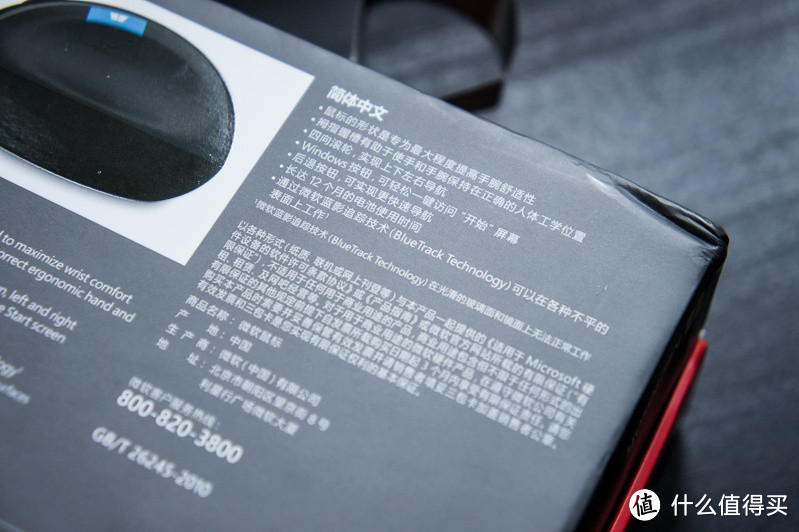








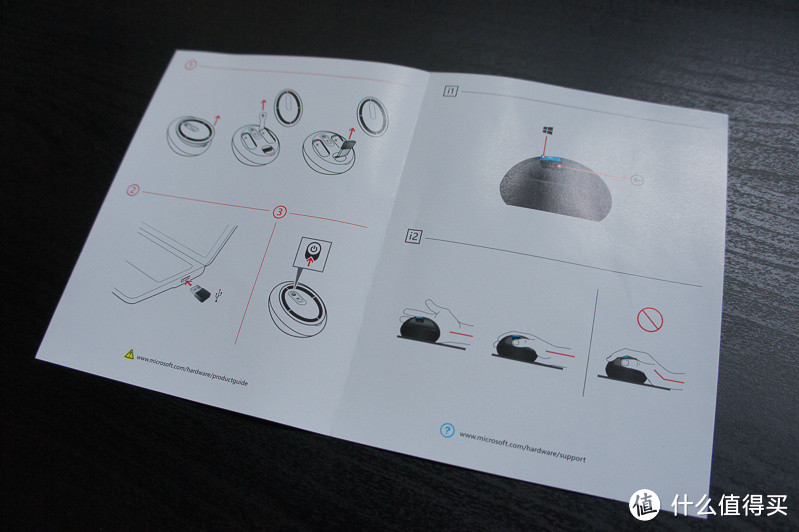
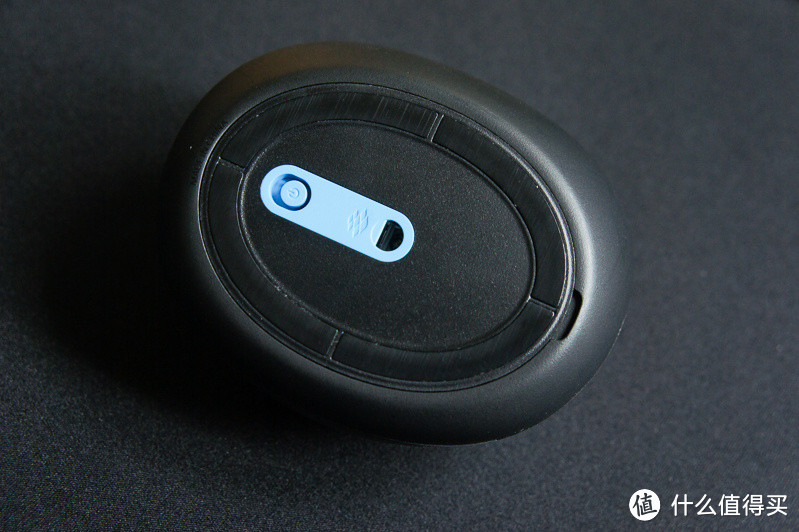
















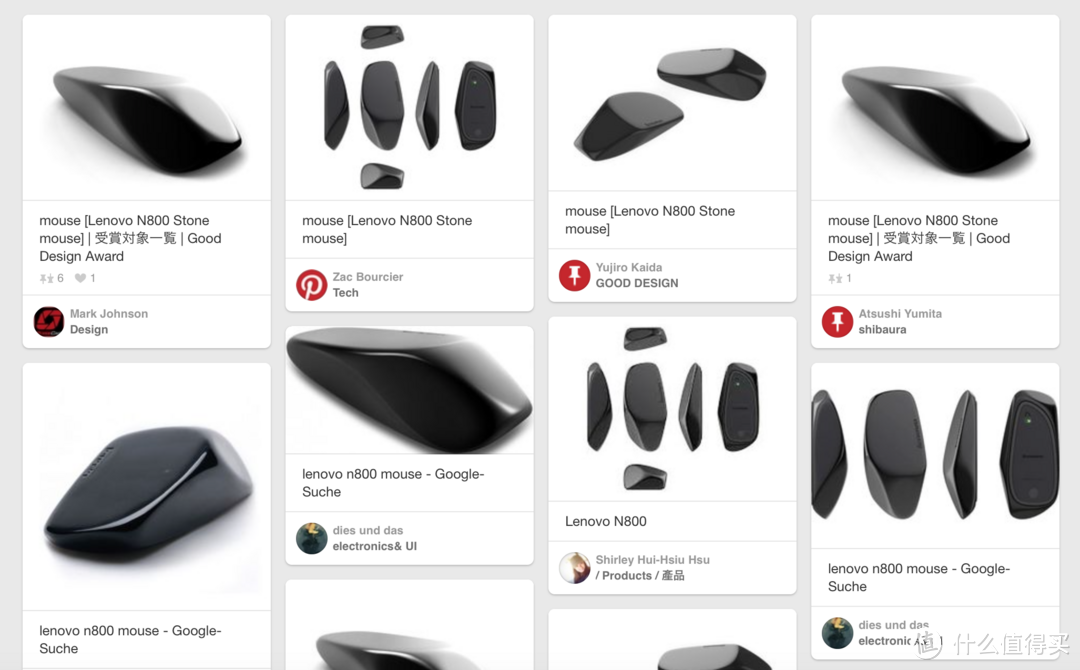



























































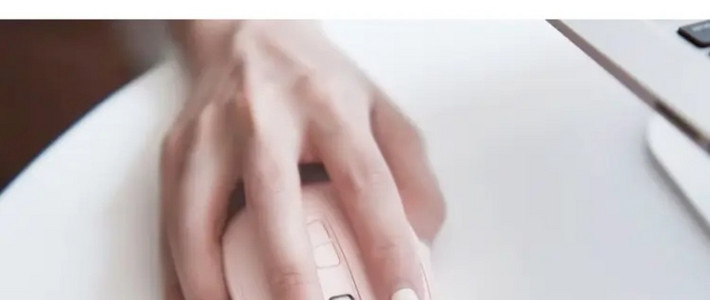










































Babesun
校验提示文案
王小桃
校验提示文案
超级大饼子
校验提示文案
anthony_gg
校验提示文案
tinder
校验提示文案
白水不甜
校验提示文案
贤良淑德
为什么要把手伸到车窗外?
校验提示文案
buoy
校验提示文案
dcroc
校验提示文案
moonbath
校验提示文案
sineX
校验提示文案
奫奫奫奫
校验提示文案
dawanboy
校验提示文案
wonton1984
校验提示文案
doubak147
校验提示文案
IMBrian
校验提示文案
牛气的鱼
校验提示文案
一张超级纸牌
校验提示文案
手怎么剁
校验提示文案
牙医小侯
校验提示文案
_OoO_
就是这个鼠标,真心重,2节5号电池再加上鼠标本身的重量,鼠标手还是鼠标手,后面买了7号转5号的电池筒也一样
希望出个有线版本的吧~
校验提示文案
bbsoicq
校验提示文案
值友1200120878
校验提示文案
白水不甜
校验提示文案
anthony_gg
校验提示文案
paing
校验提示文案
sanderswen
校验提示文案
BREW
校验提示文案
李朝暮
校验提示文案
MaynardMa
校验提示文案
UniJ_K
校验提示文案
海陆战队
校验提示文案
badnull
校验提示文案
超级大饼子
校验提示文案
acshe
校验提示文案
realise624
校验提示文案
wangzibob
校验提示文案
tinder
校验提示文案
foxy
这里有个隐含梗,就是60mph时手伸出车窗外就是A cup触感,70mph时候是B cup触感,以此类推。。
校验提示文案
zardwings
校验提示文案